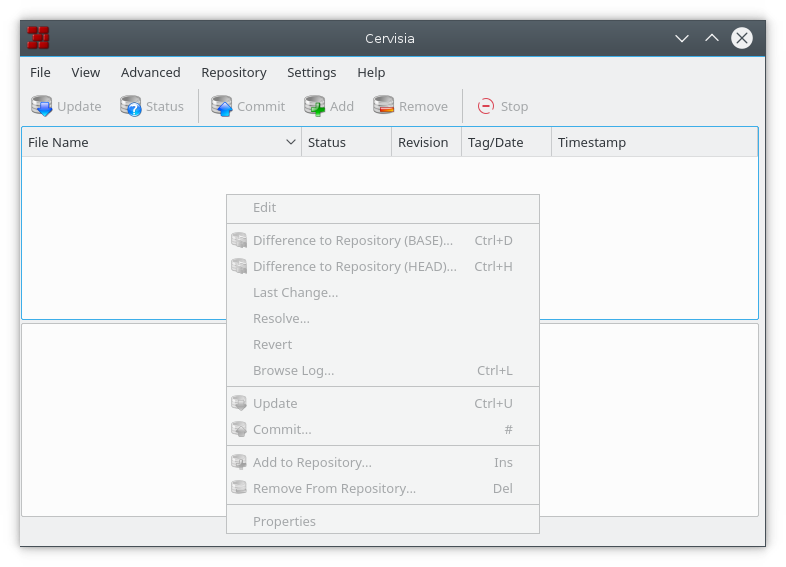Índice
Todas as funcionalidades normalmente usadas no CVS estão diretamente disponíveis na janela principal do Cervisia. Comandos usualmente agem em diversos arquivos ao mesmo tempo, atingindo todos que estão selecionados atualmente. Se a seleção inclui pastas, esta interpretação depende das configurações feitas no menu . Por exemplo, se → estiver habilitado e você escolher → quando uma pasta estiver selecionada, então todos os arquivos na árvore sob esta pasta são atualizados. Caso contrário, somente os arquivos regulares na pasta serão afetados.
As ações mais usadas estão também disponíveis ao clicar com o botão direito do mouse nos arquivos da árvore, através do menu de contexto. O Figura 3.1, “Uma captura de tela do menu de contexto do Cervisia” mostra o menu de contexto da janela principal do Cervisia.
Você poderá simplesmente editar um arquivo fazendo duplo-clique nele ou selecionando-o e pressionando Enter. Isto inicia o aplicativo padrão que lida com esse tipo de arquivo (o aplicativo padrão para cada tipo de arquivo é uma configuração a nível do KDE). Se o aplicativo padrão não for o que deseja usar, você poderá clicar com o botão direito no arquivo e escolher o submenu e selecionar um dos outros aplicativos que lidam com esse tipo de arquivo.
Para adicionar arquivos ao projeto são necessários dois passos: Primeiro, os arquivos devem ser registrados no CVS, ou em outras palavras, adicionados ao repositório. Isto é necessário, mas não o suficiente. Para colocar os arquivos no repositório, você deve também realizar um envio. Este procedimento tem uma importante vantagem. Você pode realizar um envio dos arquivos junto com modificações de outras partes do projeto. Quando fizer isto, você pode facilmente ver (por exemplo nas mensagens de envio) que todas as mudanças são parte de um todo.
Para este fim, marque todos os arquivos a serem adicionados na janela principal do Cervisia. Então, selecione → , ou clique-direito nos arquivos marcados e selecione . O diálogo Adicionar ao CVS aparecerá, listando os arquivos que você marcou, e pedindo uma confirmação. Pressione .
O Cervisia envia um comando
cvs add nomes dos arquivos
Se a operação tiver sucesso, a coluna de estado deverá possuir "Adicionado ao repositório" para os arquivos adicionados.
Atenção
O CVS não foi desenvolvido para fornecer um significativo controle de revisão para arquivos binários. Por exemplo, mesclar arquivos binários normalmente não faz sentido. Além do mais, por padrão o CVS realiza expansão de palavras chave (por exemplo no string $Revision: 1.6 $) quando um arquivo é enviado. Em arquivos binários, estas substituições podem corromper o arquivo e fazê-lo completamente inutilizável.
Para desabilitar este comportamento, você deve enviar arquivos binários (ou outros arquivos, como Postscript ou imagens PNG) selecionando → . O diálogo Adicionar ao CVS aparecerá, listando os arquivos binários que você marcou, e pedindo uma confirmação. Pressione .
O Cervisia envia um comando
cvs add -kb nomes dos arquivos